Середовище розробки Microsoft Visual Studio – це така спеціальна програма в якій ми будемо писати команди комп'ютеру, а вона ці команди буде переводити(за допомогою так званого компілятора) в машинну мову (з одиниць і нулів), обробляти і видавати нам якийсь результат роботи нашого програмного коду. Щоб розпочати інсталяцію Microsoft Visual Studio Express вам треба пройти за цим посиланням. Прокрутіть сторінку і знайдіть там блок з Express for Desktop – це те що нам потрібно.
Примітка: Зараз Microsoft рекомендує встановлювати Visual Studio Community. Якщо хочете встановіть його з тієї ж сторінки.
Єдине, перед тим як натиснути кнопку Завантаження, перегляньте пункти System Requirements (системні вимоги до вашого комп'ютера). Якщо вони не відповідають вашому, наприклад у вас старіша версіяWindows, то знайдіть в Google Microsoft Visual Studio 2010 Експрес або Microsoft Visual Studio 2013 Express і виберіть ту версію, що буде відмінно працювати на вашому комп'ютері. Ну а якщо всі вимоги виконуються – тисніть Завантаження.
 Трохи чекаємо, поки завантажиться файл wdexpss_full_RUS.exe Ви можете знайти його в завантаженнях на вашому комп'ютері. Двічі клікніть на нього та натисніть кнопку Пуск:
Трохи чекаємо, поки завантажиться файл wdexpss_full_RUS.exe Ви можете знайти його в завантаженнях на вашому комп'ютері. Двічі клікніть на нього та натисніть кнопку Пуск:

Якщо так сталося, що ви не є щасливим володарем Internet Explorer 10, ви побачите таке попередження:

Безпечно натисніть Продовжити. Далі вам потрібно обрати на який диск буде проведена установка (можете залишити те, цю пропонується за замовчуванням). Натискайте Встановити.

Тут вже доведеться почекати кому скільки відміряно. Для тих у кого SSD – хвилин 15, а для жорсткого диска беремо хвилин 30 – 40. Так що у вас з'явилося трохи вільного часу. Можете відпочити.

Після того, як все буде прийнято та застосовано ми побачимо повідомлення:

Це означає, що все, що встановилось без проблем і можна запускати програму. Вам запропонують увійти в Обліковий запис Microsoft. Якщо ви його не маєте – натисніть Реєстрація. Краще зареєструватися відразу, так як якщо цього не зробити, то через 30 днів MVS 2015 Express перестане працювати, поки ви не створите цей обліковий запис.

Після входу або реєстрації ми нарешті побачимо середу розробки, що відкрилася . Щоб переконатися, , що вона нормально працює (а інакше і бути не може), покажу вам як створити новий проект, щоб зробити код і запустити. У відчиненій MVS натискаємо Створити проект

У цьому вікні натисніть на Visual C ++, Win32, Консольний додаток Win32, введіть будь-яке ім'я для вашого нового проекту і зніміть галочку з Створити каталог для рішення. Натисніть OK.

Відкриється Майстер додатків. У ньому натисніть Далі

Відзначте Консольний додаток і Порожній проект. Далі, ви можете натиснути Готово.

Проект створений. Тепер нам потрібно створити файл з розширенням. cpp. У нього ми будемо писати код програми. Це робиться так: в віконці Оглядач рішень натисніть правою кнопкою миші на ім'я вашого проекту (у мене це ConsoleApplication2)

Виберіть Додати та Клас:

Відкрийте вкладку Visual C ++ і виберіть C ++, а потім в списку шаблонів в центральній області виберіть Клас C ++. Натисніть Додати.

В поле майстра універсальних класів C ++ введіть в поле Ім'я класу mycode. Не змінюйте імена файлів і параметри за замовчуванням. Натисніть кнопку Готово.

Все – тепер у вашому проекті створений файл, в який можна писати команди на мові С ++.
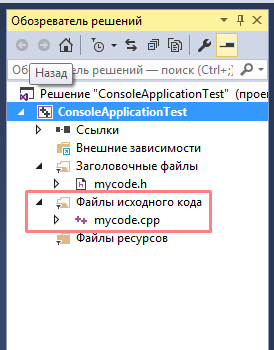
Ще, для зручності роботи, я вам відразу пропоную включити нумерацію рядків коду. Для цього натисніть на Сервіс – Параметри – Текстовий редактор – С / С ++ і встановіть галочку Номери рядків. ОК.

Далі, не вдаючись у подробиці, просто скопіюйте код нижче і вставте в ваш файл з ім'ям mycode.cpp. (все що в ньому містилося до цього можна видалити)
1 2 3 4 5 6 7 8 9 | #include <iostream> using namespace std; int main() { setlocale(LC_ALL, "rus"); cout << "Мы создали первый проект в MVS2015" << endl; return 0; } |
Після вставки натисніть клавіші Ctrl + Shift + B – розпочнеться компілювання програми. Ви повинні побачити в нижньому рядку вікна Збірка: успішно: 1, з помилками: 0 і т.д. Після цього натискаємо Ctrl + F5 і побачити повідомлення у вікні: “Ми створили перший проект в MVS2015”.

Сподіваюся, у вас все вийшло. Якщо у вас є які-небудь питання, не соромтеся задати їх в коментарях до цієї статті.
Існує також багато онлайн компіляторів якими ви можете користуватися для нескладних завдань з програмування.
Де російську версію скачати, допоможіть, я новенький просто
Гей, вибачте, я тут новенька. Возможно, моя проблема здасться вам дурною, і я зовсім дуб. В загальному, я зробила все, як написано в інструкції. Однак, коли я запускаю програму, Windows починає шукати помилку, а далі йдеться що не вдається знайти вказаний файл. Возможно, я зовсім нічого не розумію, і питати це було б тупо, але все ж, допоможіть, будь ласка.
А ви не використовуйте Visual Studio, а використовуйте онлайн компілятори: https://purecodecpp.com/archives/3902
а чому не використовувати VS?
На то є багато аргументів, щоб всі їхні обговорювати тут коротко. Основні:
– прив'язка тільки до однієї операційній системі Windows
– C ++ VS погано відповідає в деталях стандартам мови C ++
– для виконання навіть найпростіших програм потрібно “створення проекту” та ін. специфічних дурниць, що не мають відношення до специфіки C ++
– трудність використання сторонніх графічних фреймворків (бібліотек) для написання GUI додатків (Qt, GTK +, wxWidget і ін.)
– складність взаємодії з іншими мовами програмування
… і багато. ін.
все зделал як у вас
побудова: успішно: 0, з помилками: 1, без змін: 0, пропущено: 0
не працює
пише
не вдається відкрити джерело файл “errno.h”
Перепроверил все, выдает 6 ошибок и одно предупреждение(
Установил Visual Studio Community 2015. Установка прошла без ошибок, но создать проект С++ не могу – шаблон на этот язык в менюшке отсутствует, только С#, и всякие прочие бейсики, питоны и джабы. )))
Что сделал не так, и можно ли добавить в меню шаблон С++?
в VS 2015 по умолчанию не загружается\устанавливается среда для С++.
для этого при установке нужно выбрать пункт “выборочно” (точно не помню … альтернатива пункту автоматическая установка), раскрыть список “языки программирования” и поставить галочку “С ”
1>—— збірка розпочато: проект: lesson1, конфігурація: Debug Win32 ——
1> mycode.cpp
1>c:\users\юрий\documents\visual studio 2015\projects\lesson1\mycode.cpp(5): C2653 помилка: mycode: не є ім'ям класу або простору імен
1>c:\users\юрий\documents\visual studio 2015\projects\lesson1\mycode.cpp(6): error C4430: отсутствует спецификатор типа – предполагается int. Примітка. C++ не поддерживает int по умолчанию
1>c:\users\юрий\documents\visual studio 2015\projects\lesson1\mycode.cpp(7): warning C4508: mycode: функция должна возвращать значение; предполагается возвращаемый тип “void”
1>c:\users\юрий\documents\visual studio 2015\projects\lesson1\mycode.cpp(10): C2653 помилка: mycode: не є ім'ям класу або простору імен
1>c:\users\юрий\documents\visual studio 2015\projects\lesson1\mycode.cpp(11): error C4430: отсутствует спецификатор типа – предполагается int. Примітка. C++ не поддерживает int по умолчанию
1>c:\users\юрий\documents\visual studio 2015\projects\lesson1\mycode.cpp(11): error C2084: функція “int mycode(void)” уже имеет текст реализации
1> c:\users\юрий\documents\visual studio 2015\projects\lesson1\mycode.cpp(5): note: см. предыдущее определение “mycode”
========== Збірка: успішно: 0, з помилками: 1, без змін: 0, пропущено: 0 ==========
хоть у кого-нибудь получилось?